
Obsah:
- Autor John Day [email protected].
- Public 2024-01-30 11:57.
- Naposledy zmenené 2025-01-23 15:05.

Oprava elektroniky sa stala zriedkavou praxou. Všetci sme si zvykli vyhodiť starú chybnú elektroniku a získať novú. Ale pravdou je, že oprava chyby v elektronike je nákladovo efektívna možnosť ako získať nový prístroj. Okrem opravy chybnej elektroniky sa zníži množstvo elektronického odpadu, čo bude mať pozitívny vplyv na naše životné prostredie. Táto príručka vám ukáže metódy na výmenu chybných konektorov USB svojpomocne pomocou niektorých základných nástrojov pracovného stola.
Krok 1: VÝMENA USB KONEKTORA NABÍJANIA

Najprv rozoberte gadget a prejdite do oblasti konektora nabíjania. V tomto prípade sa nachádza v spodnej časti
Krok 2:

2. Začneme nanášať trochu tavidla na podložky a nohy kotvy
Krok 3:
3. Ak máte (voliteľné), naneste na podložky a kotvy spájku s nízkou teplotou topenia. Pomáha znižovať vystavenie dosky pôsobeniu tepla.
Krok 4:
4. Ďalej zapnite nastavenie teplého vzduchu na teplotu približne 320 ° C a prietok vzduchu 1. Prietok vzduchu by mal byť nastavený podľa okolitých komponentov. Teplo naneste priamo na nabíjací konektor a keď uvidíte, že sa spájka topí, vyberte pinzetou konektor USB z dosky.
Krok 5:
5. Tiež je bezpečnejšie izolovať okolité komponenty pásmi Kapton, ktoré sú odolné voči teplu. Najmä mikrofóny. Neodolávajú teplu.
Krok 6:


6. Ďalej vyčistite zvyšky taviva z dosky alkoholom. Na to vám pomôžu vatové tampóny.
Krok 7:

7. Ďalej naneste nové tavidlo a pomocou spájkovacieho knôtu očistite podložky a otvory pre kotvy. Umožní to ľahké vloženie nového nabíjacieho konektora.
Krok 8:

8. Ďalej nájdite správny konektor USB podľa modelu telefónu alebo modulu gadget. Hneď ako ho nájdete, skontrolujte, či úplne sedí.
Krok 9:

9. Ďalej naneste spájku na podložky nového konektora. Je to voliteľné, ale pomáha výrobcovi lepšie spájkovať spoje.
Krok 10:

10. Potom vložte nový nabíjací konektor a začnite spájkovať podložky a uistite sa, že sú na doske úplne ploché. Dokončite spájkovaním nožičiek kotiev.
Krok 11:

11. Zostavte gadget späť.
Krok 12:

12. Teraz môžete pripojiť nabíjačku a ak všetko pôjde dobre, mali by ste byť hotoví
Krok 13:
Konektor nabíjania USB bol úspešne vymenený. Naučenie sa týchto šikovných opráv ušetrilo veľa času a návštevu miestnych elektronických opravovní. Okrem toho som predĺžil životnosť svojho smartfónu. Ak máte akékoľvek otázky, pošlite nám ich do sekcie komentárov nižšie. Na vaše otázky rád odpoviem.
Viac projektov, ako je ten môj, nájdete na Gadgetronicx…
Odporúča:
Obvod nabíjacieho čerpadla: 4 kroky

Obvod nabíjacieho čerpadla: Nabíjacie čerpadlo je druh meniča DC na DC, ktorý používa kondenzátory na skladovanie energetického náboja na zvýšenie alebo zníženie napätia. Nabíjacie čerpadlá sa používajú na vysokorýchlostné n-kanálové výkonové MOSFETy a IGBT brány poháňajúce bránu. Keď sa stred polovičného mosta zníži,
Fixátor nabíjacieho kábla!: 6 krokov
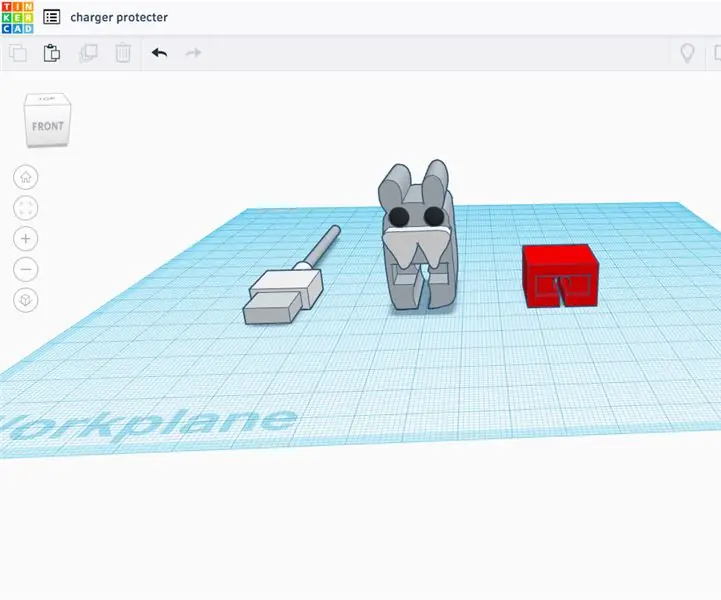
Fixer nabíjacieho kábla !: Rozhodol som sa preto vytvoriť si vlastný chránič nabíjacieho kábla, pretože môj nabíjací kábel je zničený v hornej časti, kde sa neustále pohybuje, a to ho zničilo. Preto som vyrobil chránič, ktorý chráni vrch a kábel, takže existuje menšie poškodenie
2011 17 "Sprievodca výmenou CPU Macbooku Pro: 11 krokov

Príručka výmeny CPU 17 -palcového Macbooku Pro 2011: Toto je návod, ako sa dostať k 17 -palcovému Macbooku Pro 2011 a ako ho vymeniť
Nabíjačka USB nabíjacieho kábla: 4 kroky
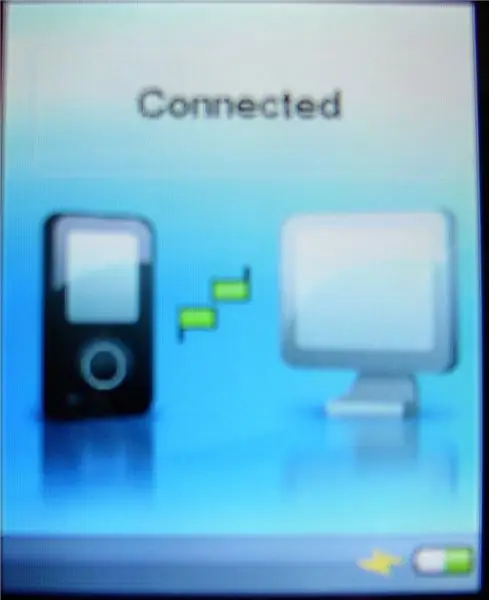
Nabíjací kábel USB: Nabite zariadenie USB cez USB bez potreby prenosu údajov. V prípade môjho Sansus e280 mi umožňuje prehrávať hudbu počas nabíjania. To efektívne pokryje dva dátové káble na akomkoľvek kábli USB
Predĺžte káble USB pomocou kábla telefónneho konektora: 5 krokov

Predĺžte káble USB pomocou kábla telefónneho konektora: Tieto maličké USB káble, ktoré sa dnes dodávajú s každým zariadením, sú často krátke, aby sa dokonca dostali k portu USB z primeranej vzdialenosti. Nuž, týchto káblov som bol unavený a rozhodol som sa nájsť spôsob, ako ich predĺžiť. Platí sa za (tiež) veľmi
